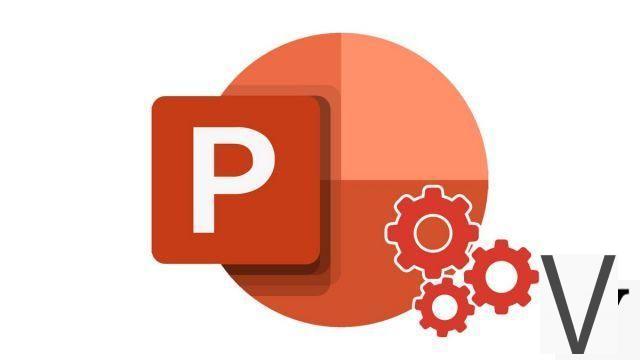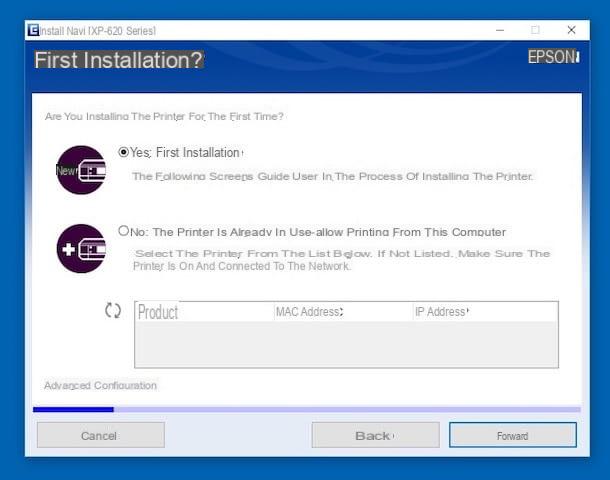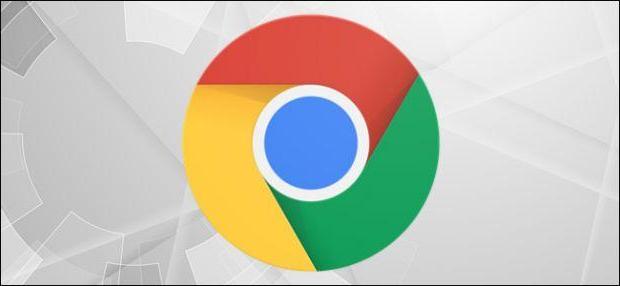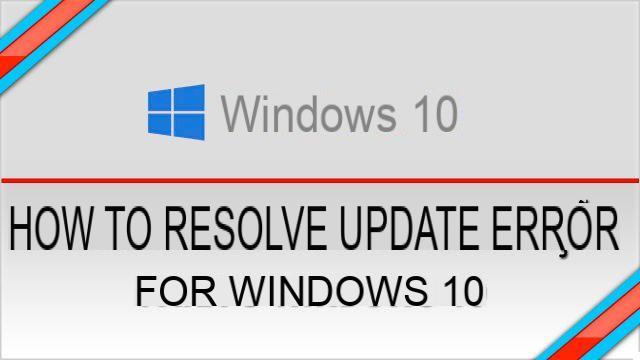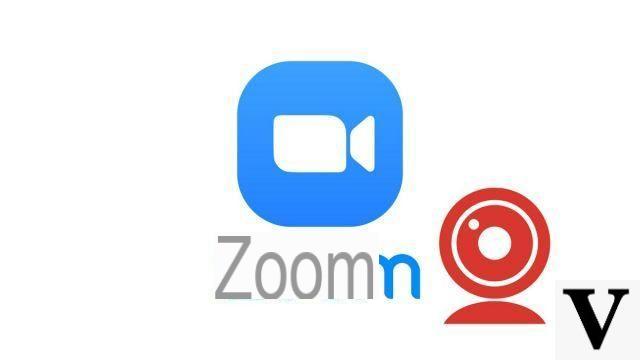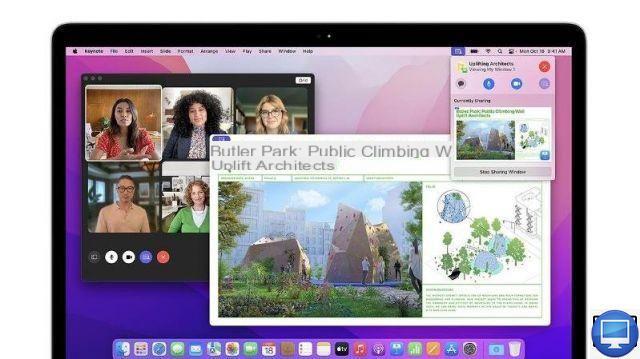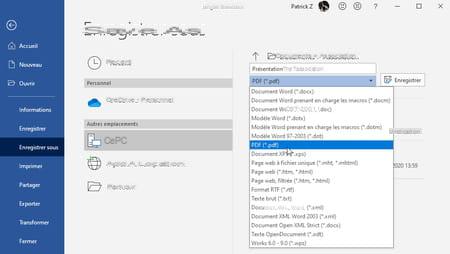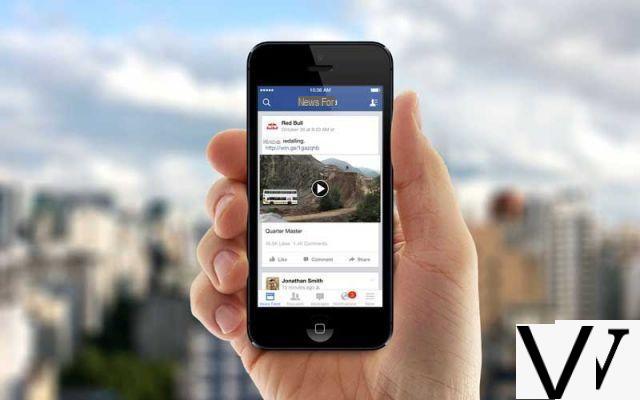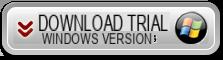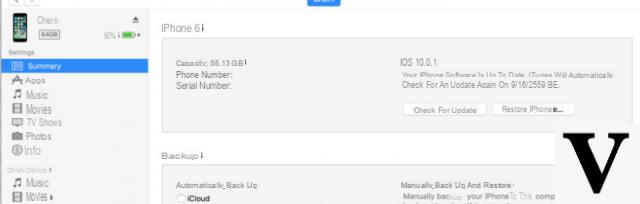Información preliminar
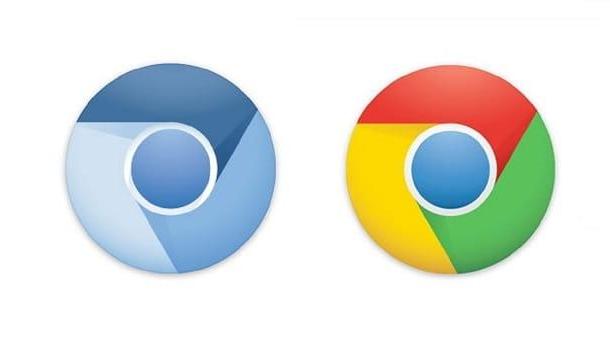
Antes de entrar en los detalles del procedimiento en cómo instalar chrome en ubuntu, Creo que podría estar interesado en aprender más sobre esta posibilidad y sus implicaciones desde el punto de vista de la "filosofía" del código abierto.
Comencemos diciendo que Ubuntu generalmente lo incluye como navegador predeterminado. Firefox. Esto último va muy bien con la filosofía. de código abierto del sistema operativo Canonical y garantiza muchas características interesantes combinadas con una amplia gama de extensiones.
Eso sí, en realidad a lo largo de los años ha habido varias "discusiones" respecto a algunas restricciones relacionadas con el nombre y logo de Firefox, implementadas por Mozilla (la comunidad que desarrolla el navegador), pero en 2016 se decidió hacer el logo del programa. licencia libre, por lo que el "problema" esencialmente ha desaparecido. Sin embargo, esto no impidió la aparición de numerosas bifurcaciones y proyectos alternativos ciertamente interesantes, como Comadreja e GNU IceCat.
Pero ahora pasemos a lo que te interesa más de cerca: Chrome. Este último es un navegador desarrollado por Google y no es de código abierto. Para ser de código abierto es cromo, el proyecto en el que se basa Chrome (así como muchos otros navegadores). En términos prácticos, el navegador Chromium es muy similar a la solución de Google, pero pierde algunas características relacionadas con la empresa Mountain View (sincronización de datos y más). Tampoco hay actualizaciones automáticas y no hay soporte para ciertos estándares.
En resumen, quienes usan distribuciones de Linux generalmente tienden a favorecer los proyectos de código abierto, por lo que hay muchos que prefieren Chromium a Chrome (también por cuestiones de privacidad), pero nadie prohíbe usar el navegador de Google que, de hecho, es muy fácil de instalar. . Si quieres saber cómo, y me parece obvio, ya que estás leyendo este tutorial, déjame decirte cómo lograrlo.
Permítame una pequeña aclaración más antes de comenzar. Hay varias versiones de Chrome disponibles para Linux: que estable, en el que me centraré en este tutorial y se recomienda para la mayoría de los usuarios; ese beta, que le permite obtener una vista previa de algunas de las funciones que vienen en la versión estable; y finalmente eso Dev potencialmente muy inestable y con algunas funciones experimentales que no se sabe si luego serán portadas a la versión estable del programa (indicado para desarrolladores que deben prepararse para cualquier novedad del navegador).
Cómo instalar Chrome en Ubuntu
Después de haber ilustrado la situación general, diría que es el momento de actuar y explicar cómo instalar Google Chrome en Ubuntu, tanto desde la interfaz gráfica como desde la Terminal.
Cómo instalar Chrome en Ubuntu desde GUI
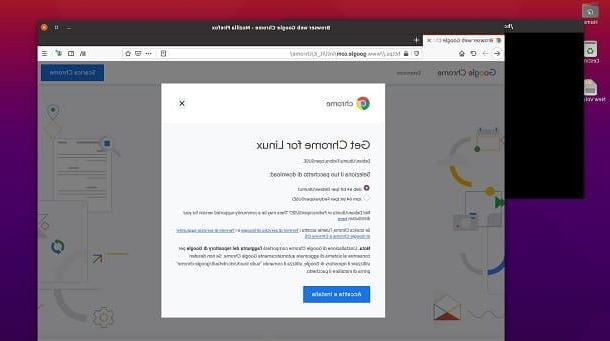
Si eres un usuario novato, que quizás recién ahora esté descubriendo el mundo de las distribuciones de Linux, es posible que no tengas muchas intenciones, al menos inicialmente, de pasar por la Terminal.
En cualquier caso, no hay que preocuparse: aunque el Terminal sigue siendo una herramienta que puede resultar especialmente útil, la época en la que había que salir “a la fuerza” de él ha terminado. Por tanto, es posible instalar Chrome desde la interfaz gráfica (GUI) pero, al ser un software "cerrado", no es posible obtenerlo desdeCentro de software de Ubuntu, o la tienda digital preinstalada en la famosa distro.
Si intentas buscar "cromo" dentro de este último, el sistema recomienda instalar el navegador de código abierto Chromium. Ya he explicado de qué se trata en el capítulo preliminar, así que si estás interesado, puedes intentar comprobarlo.
También te doy información importante: si te estás preguntando cómo instalar Chrome en Ubuntu de 32 bits, lamentablemente debes saber que no es posible hacer esto, ya que el navegador ya no se distribuye en esa versión. En pocas palabras, tienes que usar Ubuntu de 64 bits (alternativamente, en sistemas de 32 bits, podría pensar en intentar instalar el mencionado Chromium).
Por lo demás, para continuar, simplemente conéctese al sitio web oficial de Google Chrome, haga clic en el botón Descarga Chrome, revisa la caja .Deb de 64 bits y presiona el botón Aceptar e instalar.
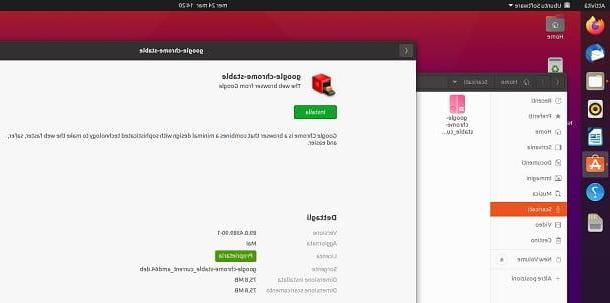
Si está utilizando el navegador Firefox predeterminado, se le preguntará si desea abra el archivo con Instalar software o si guárdalo. Te recomiendo que marques la opción Guardar archivos y presiona el botón OK.
Una vez que se complete la descarga, abra el archivo google-chrome- [versión] .deb obtenido, que normalmente puede encontrar en la carpeta Descargado, accesible desdeicono de carpeta presente a la izquierda.
Después de eso, elCentro de software de Ubuntu en la pantalla. Solo tienes que presionar el botón Instalar, si es necesario escriba el contraseña de administración y listo
Entonces puedes abrir Google Chrome usando el icono apropiado. Puede encontrar este último haciendo clic en el icono Menú, presente en la parte inferior izquierda y buscando "cromo" en barra de búsqueda.
En el primer inicio se le preguntará si desea configurar Google Chrome como el navegador predeterminado e Envíe automáticamente estadísticas de uso e informes de fallos a Google. Haga sus elecciones, presione el botón OK ¡y solo tienes que disfrutar del navegador!
Para completar la información, puede encontrar la versión Beta de Chrome en este enlace y la versión Dev en este otro enlace. Los procedimientos de instalación son similares a los vistos anteriormente para la versión estable del navegador.
Cómo instalar Chrome en Ubuntu desde la terminal
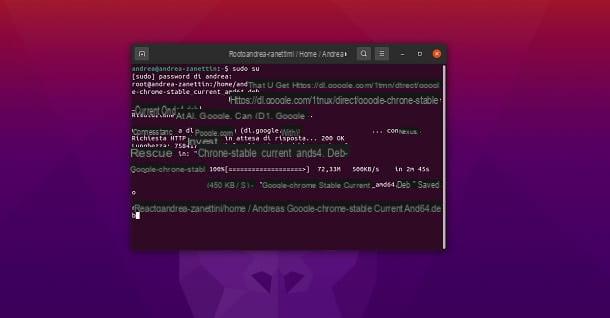
¿Cómo se dice? No va a pasar por la interfaz gráfica y le gustaría instalar Google Chrome en Ubuntu desde la Terminal? No hay problema, te diré cómo hacerlo de inmediato. Les puedo asegurar que incluso en este caso el procedimiento no es tan complejo.
De hecho, basta con hacer clic en el icono Menú, ubicado en la esquina inferior izquierda, busque el "Terminal" a través de la apropiada barra de búsqueda y abra este último. Después de eso, escriba el comando sudo su y presione Envío. Así que escribe el contraseña de administración y presiona de nuevo Envío.
Perfecto, de esta forma has obtenido los privilegios necesarios para proceder con la instalación del programa en tu ordenador. Para continuar, escriba el comando wget https://dl.google.com/linux/direct/google-chrome-stable_current_amd64.deb y presione Envío. Al hacerlo, encontrará el apropiado directamente desde la Terminal archivo deb relativo a Google Chrome.
Para instalarlo, solo debes usar el comando dpkg -i google-chrome-stable_current_amd64.deb y darle Envío. Perfecto, eso es todo: el sistema procederá a instalar el navegador de Google en tu ordenador.
Para las versiones Beta y Dev, los comandos wget https://dl.google.com/linux/direct/google-chrome-beta_current_amd64.deb y wget https://dl.google.com/linux/direct/google deben ser used -chrome-unstable_current_amd64.deb (también cambiando el comando de extracción en consecuencia).
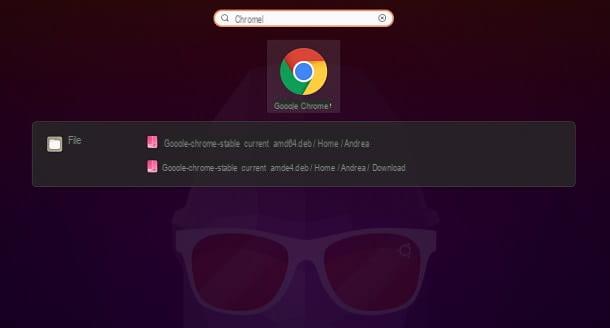
Una vez finalizada la operación, puede cerrar de forma segura la ventana de Terminal, presione el icono Menú, ubicado en la esquina inferior izquierda, busque "cromo" y haga clic enicono del navegador.
Perfecto, ahora has logrado tu objetivo: ¡puedes comenzar a usar Chrome en Ubuntu!
Cómo instalar Chrome en Ubuntu